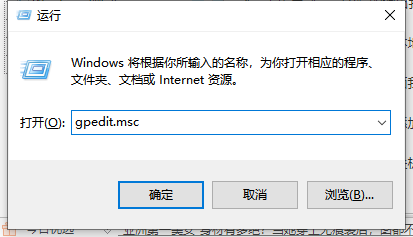1、单击“开始”按钮,选择“运行”,在对话框中输入“gpedit.msc”,然后单击“确定”,即可打开组策略编辑器。在“组策略”窗口的左侧窗格中逐级展开“计算机配置”→“Windows 设置”→“安全设置”→“本地策略”→“用户权利指派”。
1、单击“开始”按钮,选择“运行”,在对话框中输入“gpedit.msc”,然后单击“确定”,即可打开组策略编辑器。在“组策略”窗口的左侧窗格中逐级展开“计算机配置”→“Windows 设置”→“安全设置”→“本地策略”→“用户权利指派”。

 2、在“组策略”窗口的右侧窗格中选择“从远端系统强制关机”,通过双击将其打开。
2、在“组策略”窗口的右侧窗格中选择“从远端系统强制关机”,通过双击将其打开。
 3、在弹出的对话框中显示目前只有“Administrators”组的成员才有权从远程关机;单击对话框下方的“添加用户或组”按钮,然后在新弹出的对话框中输入“guest”,再单击“确定”按扭。
这时在“从远端系统强制关机”的属性中便添加了一个“guest”用户,单击“确定”即可。
3、在弹出的对话框中显示目前只有“Administrators”组的成员才有权从远程关机;单击对话框下方的“添加用户或组”按钮,然后在新弹出的对话框中输入“guest”,再单击“确定”按扭。
这时在“从远端系统强制关机”的属性中便添加了一个“guest”用户,单击“确定”即可。



 4、确定,并关闭“组策略”窗口。
通过上述操作后,我们便给计算机sunbird的guest用户授予了远程关机的权限。以后,倘若您要远程关闭计算机sunbird,只要在网络中其他装有windows xp的计算机中输入以下命令即可:
shutdown -s –m \sunbird -t 30
(其他参数用法同上)
这时,在sunbird计算机的屏幕上将显示一个“系统关机”的对话框,提示“系统即将关机。请保存所有正在运行的工作,然后注销。未保存的改动将会丢失。关机是由sunbird\guest初始的。”在对话框下方还有一个计时器,显示离关机还有多少时间。在等待关机的时间里,用户还可以执行其他的任务,如关闭程序、打开文件等,但无法关闭该对话框,除非你用shutdown –a命令来中止关机任务。
以上便是关于Win7系统实现远程关机的方法,只要用户在事先设置过权力指派参数,还能对计算机实行定时关机,或者各种可以通过CMD使用远程指控的命令。
4、确定,并关闭“组策略”窗口。
通过上述操作后,我们便给计算机sunbird的guest用户授予了远程关机的权限。以后,倘若您要远程关闭计算机sunbird,只要在网络中其他装有windows xp的计算机中输入以下命令即可:
shutdown -s –m \sunbird -t 30
(其他参数用法同上)
这时,在sunbird计算机的屏幕上将显示一个“系统关机”的对话框,提示“系统即将关机。请保存所有正在运行的工作,然后注销。未保存的改动将会丢失。关机是由sunbird\guest初始的。”在对话框下方还有一个计时器,显示离关机还有多少时间。在等待关机的时间里,用户还可以执行其他的任务,如关闭程序、打开文件等,但无法关闭该对话框,除非你用shutdown –a命令来中止关机任务。
以上便是关于Win7系统实现远程关机的方法,只要用户在事先设置过权力指派参数,还能对计算机实行定时关机,或者各种可以通过CMD使用远程指控的命令。